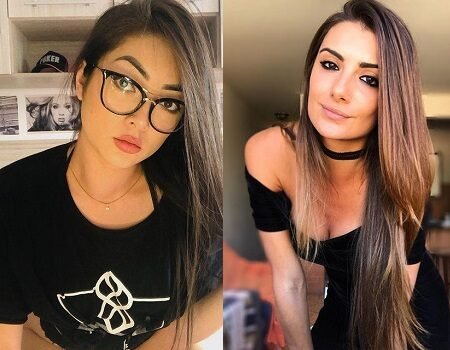Como colocar artigos relacionados apenas nas postagens
Caso você ainda não tenha o gadiget de artigos relacionados, acesse o site: http://www.linkwithin.com
Ao ter entrado no site do LinkWithin, preencha os campos com alguns dados:
Após ter preenchido os campos, você irá ser direcionado para esta tela:
Clique em Install Widget;
Irá abrir uma próxima janela, clique em Adicionar Widiget como na imagem:
Após feito isto, automaticamente o gadiget irá aparecer no seu template.
Colocando artigos relacionados apenas nas postagens
Para fazer este procedimento:
1° Entre “Design”, e em seguida “Editar HTML”.
2° Você deve marcar a opção “Expandir modelos de widgets”. Antes de qualquer operação, é bom salvar o modelo do seu template, clique em “Baixar modelo completo”.
3° Dê um Ctrl+F e localize a palavra LinkWithin
Você verá exatamente assim no seu HTML:
<b:widget id='HTML7' locked='false' title='LinkWithin' type='HTML'>
<b:includable id='main'><data:content/></b:includable>
</b:widget>
<b:includable id='main'><data:content/></b:includable>
</b:widget>
4° SUBSTITUA todo este código por este:
<b:widget id='HTML7' locked='false' title='LinkWithin' type='HTML'>
<b:includable id='main'>
<b:if cond='data:blog.pageType == "item"'> <data:content/>
</b:if>
</b:includable>
</b:widget>
<b:includable id='main'>
<b:if cond='data:blog.pageType == "item"'> <data:content/>
</b:if>
</b:includable>
</b:widget>
Obs.: No meu caso, no código veio o número 10, mas, no seu pode vir outro número, como por exemplo: HTML7
seja qual for o número que vier no seu, não mude porque para cada blog é um diferente.
5° Feito isto vizualize e salve o template.
Se inscreva e receba nossas atualizações por e-mail: